Les films classiques de Disney comme Blanche-Neige et les Sept Nains vous manquent ? Avez-vous déjà pensé à les enregistrer dans des vidéos ? Après l'enregistrement, vous pouvez regarder ces vidéos sans Internet. Un enregistreur d'écran riche en fonctionnalités est requis lors de l'accomplissement de la tâche d'enregistrement, en particulier pour certains contenus protégés.
Disney + est un service de streaming qui fournit aux utilisateurs des solutions pour regarder des films à thème. Si vous souhaitez enregistrer certaines émissions pour un usage personnel, recherchez la méthode de capture ici. Vous pouvez découvrir les meilleures façons de filtrer l'enregistrement de Disney Plus sur Windows PC, Mac et Mobile.
- Partie 1. Comment filtrer l'enregistrement de Disney + sur Windows 10
- Partie 2. Comment filtrer l'enregistrement de Disney Plus sur Mac
- Partie 3. Comment filtrer l'enregistrement de Disney Plus sur le téléphone
Comment filtrer l'enregistrement Disney + sur Windows 10
Pour un usage personnel, comme regarder des films Disney à la maison, les enregistrer dans des vidéos est l'un des moyens efficaces de partager de beaux moments avec les enfants. EaseUS RecExperts est un logiciel d'enregistrement d'écran fiable et facile à utiliser pour capturer des films Disney avec audio/webcam. Les vidéos en streaming peuvent être capturées efficacement avec cet enregistreur.
Outre la capture de films d'animation, vous pouvez l'utiliser pour enregistrer des émissions de télévision en ligne telles que des émissions YouTube, etc. Pendant ce temps, cet enregistreur dispose d'un outil intégré pour lire et afficher les économies.
Ne vous inquiétez pas de la qualité, vous pouvez modifier les paramètres d'enregistrement tels que la fréquence d'images, le débit audio, etc.
Caractéristiques principales :
- Enregistrer en plein écran sur Windows 10
- Capturer l'écran, le son, le jeu et la webcam
- Screen record Netflix avec le son efficacement
- Prendre une capture d'écran du film/émission enregistré
- Exporter le film enregistré au format MP4, AVI, MKV, GIF, etc.
Essayez cet enregistreur pour capturer Disney + (sans limite de temps) ! Téléchargez-le sans inscription.
Comment filtrer des vidéos Disney enregistrées sur Windows 10, en utilisant EaseUS RecExperts (sans limite de temps) :
Étape 1. Lancez EaseUS RecExperts sur votre ordinateur. La première option, "Plein écran" , peut vous aider à tout capturer sur votre écran. Si vous lisez la vidéo en streaming en mode plein écran, cela vous convient.
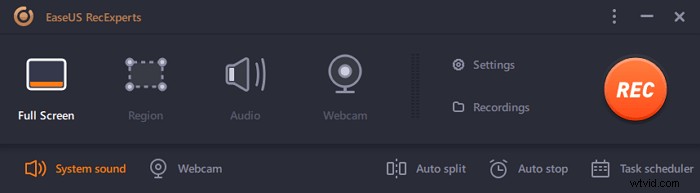
Étape 2. Si vous lisez la vidéo en streaming dans une fenêtre, il serait préférable de sélectionner la "Région" option pour enregistrer uniquement la zone spécifique .
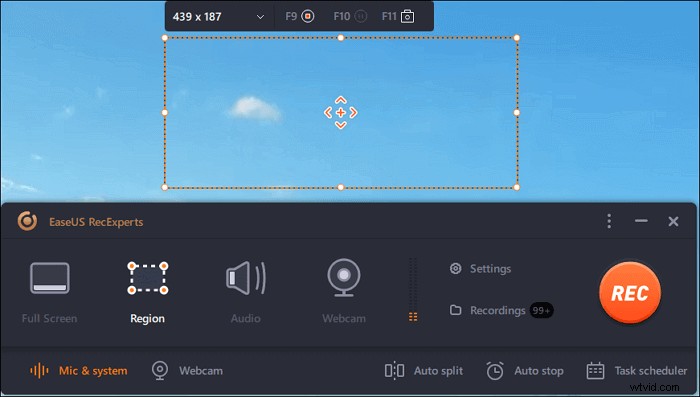
Étape 3. Assurez-vous que vous êtes en mode "Région". Ensuite, cliquez sur le bouton dans le coin inférieur droit pour sélectionner un son approprié source et réglez le volume . Après cela, cliquez sur le bouton "REC" pour commencer l'enregistrement.
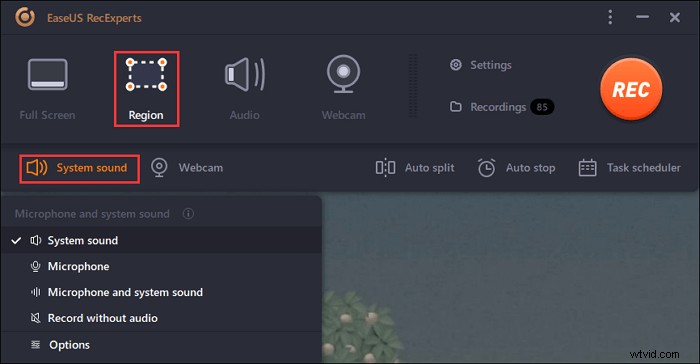
Étape 4. Il y aura une barre d'outils flottante sur votre écran lorsque vous enregistrez la vidéo. Les deux boutons qui s'y trouvent peuvent vous aider à mettre en pause ouarrêter l'enregistrement.
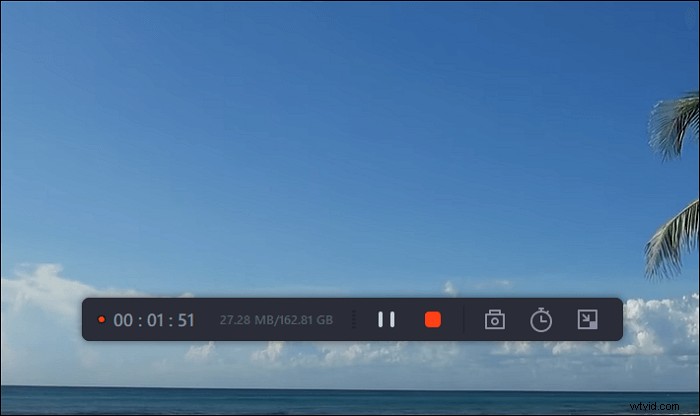
Étape 5. Si vous cliquez sur le bouton d'arrêt rouge, l'enregistrement sera terminé et la vidéo capturée sera sauvegardée sur votre ordinateur . Lorsque le lecteur multimédia intégré apparaît, vous pouvez afficher l'enregistrement et utiliser des outils pour découper il, extraire l'audio ou ajouter une partie d'ouverture et de fin .
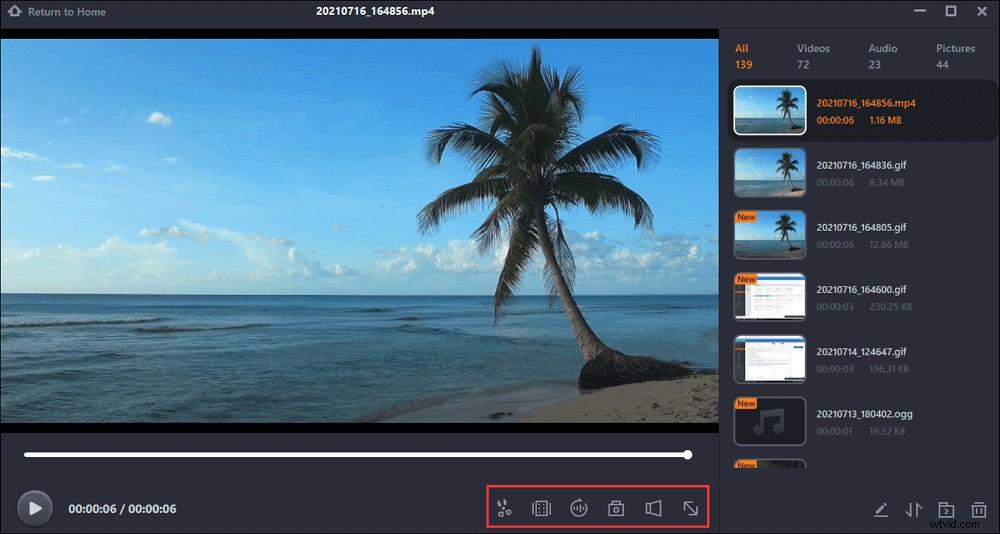
Comment filtrer l'enregistrement de Disney Plus sur Mac
En tant qu'enregistreur vidéo en streaming, EaseUS RecExperts pour Mac se caractérise par des capacités complètes pour enregistrer des films/émissions Disney sur Mac. Le streaming audio et vidéo sera enregistré dans une qualité stable lors de l'application des paramètres remarquables. En outre, vous pouvez choisir les différents formats de sortie pour sa vidéo et son.
En plus de cela, cet enregistreur d'écran Mac peut facilement modifier les économies. Le trimmer intégré est capable de supprimer la partie indésirable de la vidéo enregistrée. Par conséquent, il est facile d'enregistrer en permanence le film souhaité sur l'ordinateur.
Caractéristiques principales :
- Capturez l'audio et la vidéo de Disney en même temps
- Regardez le spectacle Disney enregistré avec le lecteur intégré
- Enregistrement d'écran Hulu sur Mac avec le format de sortie souhaité
- Capturer l'écran avec une webcam pour augmenter l'engagement
- Enregistrer l'audio interne sur Mac sans ajouter de plug-in
Téléchargez-le et commencez à enregistrer Disney Plus dans une vidéo sur Mac. Aucune inscription n'est requise.
Screen Record Disney + (pas de limite de temps):
Étape 1. Ouvrez la vidéo en streaming que vous souhaitez capturer. Lancez ensuite EaseUS RecExperts pour vous habituer à son interface sur votre Mac. Si vous souhaitez enregistrer l'intégralité de l'écran, vous pouvez cliquer sur l'option "Plein écran". Si vous souhaitez personnaliser la zone d'enregistrement, appuyez sur "Région". Ensuite, sélectionnez la zone d'enregistrement avec votre souris.
En même temps, pour capturer l'écran avec de l'audio, il vous suffit d'appuyer sur l'icône Son dans le coin inférieur gauche.
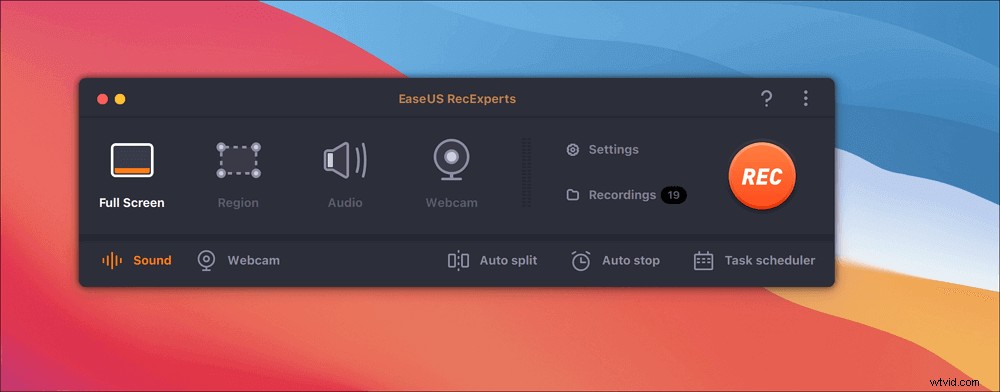
Étape 2. Cliquez sur "Paramètres" pour appliquer plus d'options, y compris modifier le format de sortie de la vidéo, la qualité, etc.
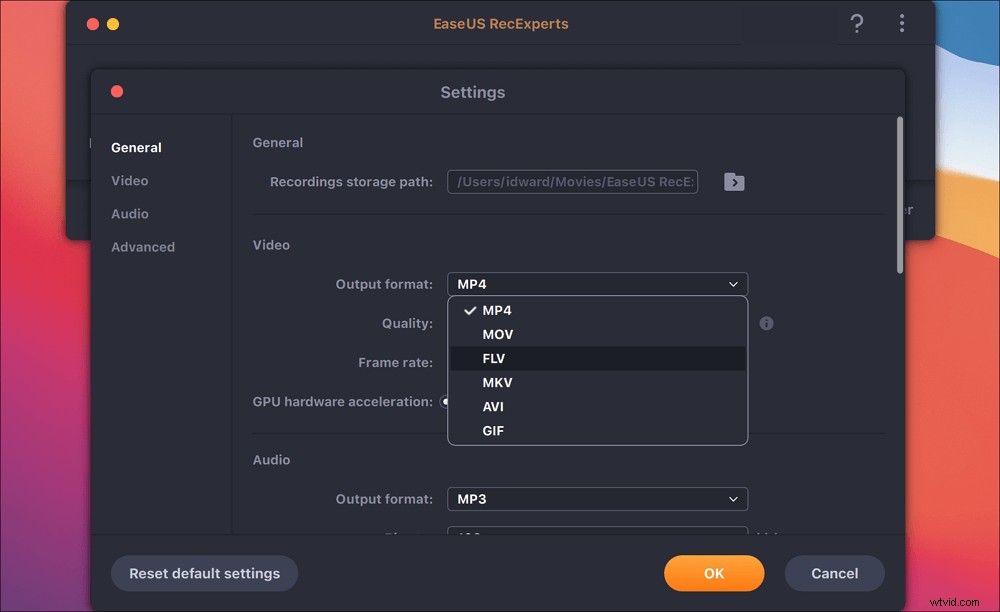
Étape 3. Une fois que vous êtes satisfait des paramètres, revenez à l'écran principal et cliquez sur l'icône Son. Ensuite, activez le son du système ou du microphone si vous souhaitez enregistrer l'audio et l'écran en même temps. Cliquez sur "OK" pour vérifier les options audio. Après cela, appuyez sur "REC" pour commencer l'enregistrement.
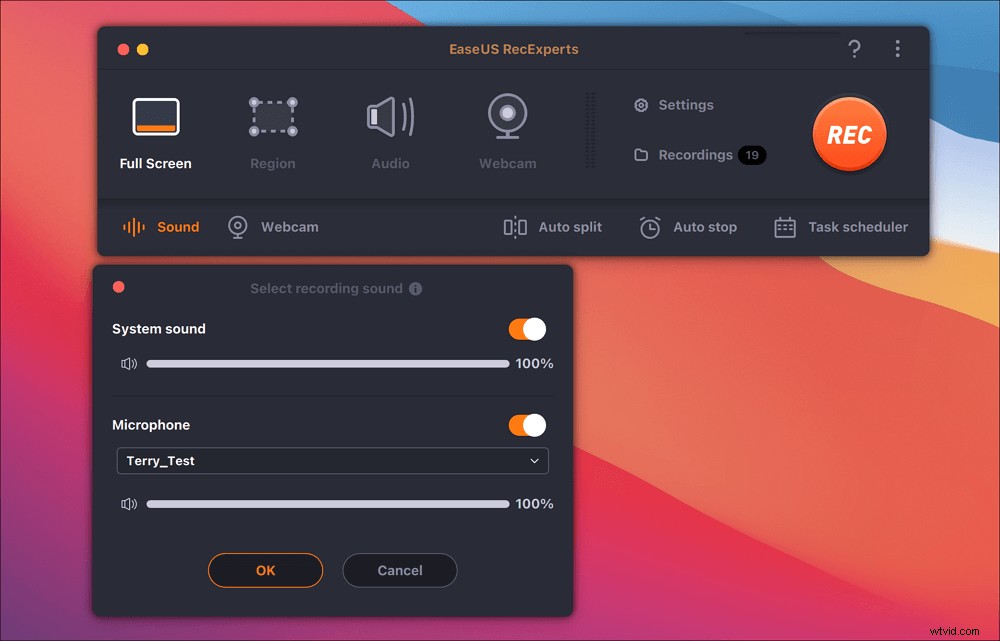
Étape 4. Appuyez sur l'icône Arrêter lorsque vous souhaitez terminer la tâche d'enregistrement. Ensuite, regardez la vidéo enregistrée dans "Enregistrements". Le bouton se trouve dans l'interface principale. Vous pouvez consulter l'objectif d'enregistrement à partir des listes.

En plus d'enregistrer des vidéos en streaming comme Disney Plus, cet enregistreur permet également de capturer des vidéos de réunion comme Zoom.

Comment enregistrer une réunion Zoom sans autorisation
Si vous souhaitez enregistrer des vidéos de réunion comme Zoom, lisez ce post. Même si vous n'êtes pas l'hôte, il est efficace de capturer facilement la réunion Zoom.

Comment filtrer l'enregistrement de Disney Plus sur le téléphone
La visualisation hors ligne est un besoin pour certains utilisateurs. PlayOn Cloud est capable d'enregistrer certaines émissions/films à partir de plateformes vidéo en streaming telles que Netflix, Amazon Video, Disney Plus, etc. Sa technologie de capture d'écran peut aider à gérer certains films protégés. L'enregistrement de certains films sur le téléphone vous offre des inconvénients.
Avec PlayOn Cloud, vous pouvez télécharger et capturer des films classiques de Disney. Heureusement, cette application propose un essai gratuit de 7 jours pour regarder Disney+. Vous trouverez ci-dessous son interface et le guide associé.
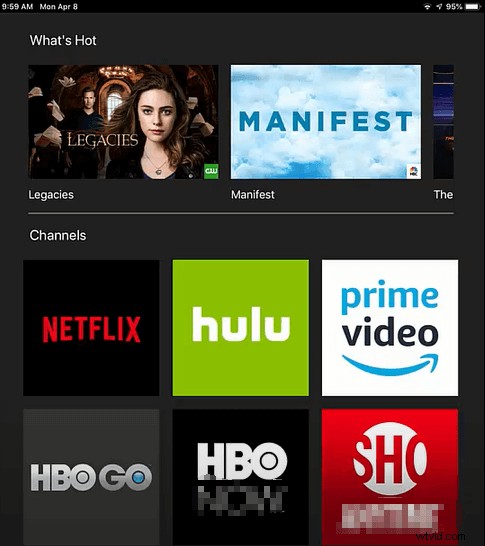
Enregistrement d'écran Disney+ sur iPhone, à l'aide de PlayOn Cloud :
Étape 1. Pour les utilisateurs d'iPhone, ouvrez App Store et tapez PlayOn Cloud. Téléchargez cette application sur votre téléphone mobile.
Étape 2. Retrouvez Disney + à partir des différents canaux de cette application. Il pourrait y avoir des centaines de films sur la liste. Pour la plupart des films Disney, PlayOn Cloud vous permet de les enregistrer et de les télécharger.
Étape 3. Lorsque vous trouvez le film cible, cliquez sur le titre et choisissez de l'enregistrer.
Remarque :Il est également disponible pour les utilisateurs d'Android. Téléchargez cette application sur Google Play.
Conclusion
Les films de Disney nous rappellent de précieux souvenirs de notre enfance. Si vous souhaitez laisser les films en permanence, essayez de trouver un enregistreur d'écran pour les capturer et enregistrer les vidéos facilement. Parmi différents choix, EaseUS RecExperts vous propose des solutions d'enregistrement pour capturer des films/émissions de Disney Plus.
FAQ sur l'enregistrement d'écran des films Disney
Certaines questions recueillies auprès du public sont répertoriées ici.
Selon la loi américaine sur le droit d'auteur, l'enregistrement de contenu protégé par le droit d'auteur n'est pas autorisé dans la plupart des cas. Certains flux vidéo et audio avec protection DRM sont difficiles à traiter lorsque vous souhaitez les enregistrer.
Bien sûr, il est illégal d'enregistrer du contenu protégé par le droit d'auteur. Vous feriez mieux de suivre les lois et réglementations en vigueur dans votre pays et la plateforme que vous utilisez.
